Du kommer tillbaka från en resa efter att ha tagit hundratalsav foton har alla dessa foton namn som är en kombination av både alfabet och nummer. Nu vill du batch byta namn på dina bilder, det finns massor av gratisverktyg genom vilka du kan göra detta men det finns ett verktyg som sticker ut från resten. ReNamer är ett kraftfullt batchnamnverktyg som låter dig snabbt byta namn på dina filer och mappar på det enklaste sättet. Det som gör att det sticker ut från resten är funktionen som låter dig lägga till regler.
Uppdatering: För mer avancerade namnändringsverktyg, kolla FileGrinder och Advanced Renamer.

För att börja byta namn på filer, dra filerna som du vill byta namn på i fönstret nedan och klicka på det övre fönstret för att börja lägga till regler. Du kan lägga till flera regler.
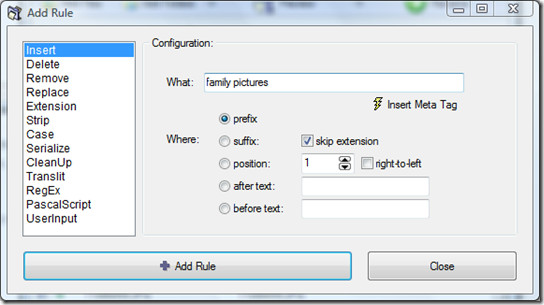
Vad jag kommer att göra är att lägga till ordet "familjesemester"före varje bildfil. Så jag väljer Infoga från den vänstra sidofältet, lägger till namnet, ställer in önskade inställningar och klickar på Lägg till regel-knappen. Förutom ersättningsregeln kan det här verktyget batchändringsförlängningar, remsnamn osv. När du lägger till regeln ser det ut så här.
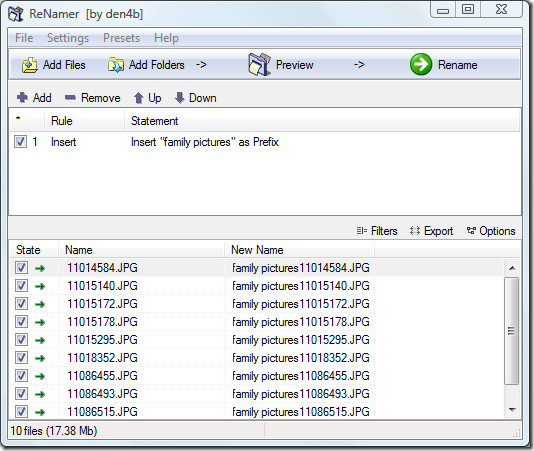
Du kan se det totala antalet filer som kommerbyt namn och den totala storleken på alla filer i statusfältet. I förhandsgranskningsfältet kan du se vad namnet kommer att se ut före och efter att du bytt namn på filen. Klicka nu på den stora gröna Byt namn på överst till höger för att börja byta namn på filfiler direkt. Njut av!



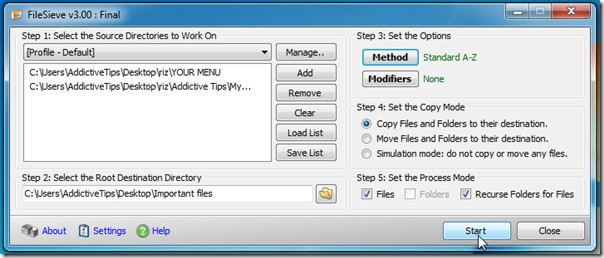









kommentarer